Die Unterobjektebene "Hilfslinien" im Modifikator "Hair and Fur" können Sie für das interaktive Haar-Styling in Ansichtsfenstern verwenden. Das Rollout "Styling" enthält interaktive Steuerelemente für das Styling und die Schaltfläche "Haar-Styling". Durch Klicken auf diese Schaltfläche können Sie ebenfalls mit dem Styling beginnen.
Styling mit Haarhilfslinien
Styling-Hilfsmittel sind erst nach Aktivierung verfügbar. Klicken Sie dazu auf die Schaltfläche "Haar-Styling", oder wählen Sie im Rollout "Auswahl" oder im Modifikatorstapel die Unterobjektebene "Hilfslinien" .
Jede Haarhilfslinie besteht aus 15 Segmenten und verfügt über 14 Scheitelpunkte. (Ein zusätzlicher, nicht auswählbarer Scheitelpunkt befindet sich an der Haarwurzel.) Damit ein Hilfsmittel sich auf eine Haarhilfslinie auswirken kann, muss mindestens einer ihrer Scheitelpunkte ausgewählt sein. Um Scheitelpunkte auszuwählen, klicken Sie im Styling-Bereich zum Aktivieren auf "Auswählen", und verwenden Sie dann die herkömmlichen 3ds Max-Auswahlhilfsmittel, um einen Teil der Hilfslinien auszuwählen. Beispielsweise können Sie ein Auswahlrechteck ziehen, um Scheitelpunkte auf benachbarten Haarhilfslinien auszuwählen. Vorgabegemäß werden ausgewählte Hilfslinien orange und nicht ausgewählte Hilfsmittel gelb angezeigt.
Folgende Schaltflächen am oberen Bereich beschränken die Auswahl: "Nach Enden auswählen", "Ganze Hilfslinie auswählen" (die Vorgabe-Einstellung), "Hilfslinienscheitelpunkte auswählen" oder "Hilfslinie nach Wurzel auswählen". Wie durch die Namen bereits angedeutet, steuern diese Beschränkungen die Art und Weise, wie die Haarbürste die Haarhilfslinie ändert. Das beste Verfahren, sich mit den Unterschieden zwischen den Auswahlbeschränkungen vertraut zu machen, besteht darin, die verschiedenen Auswahlbeschränkungen in Verbindung mit Funktionen wie der Verschiebung auszuprobieren. Die Haarbürste verwendet eine Kombination aus diesen Beschränkungen und IK zum Ändern der Hilfsliniengeometrie.
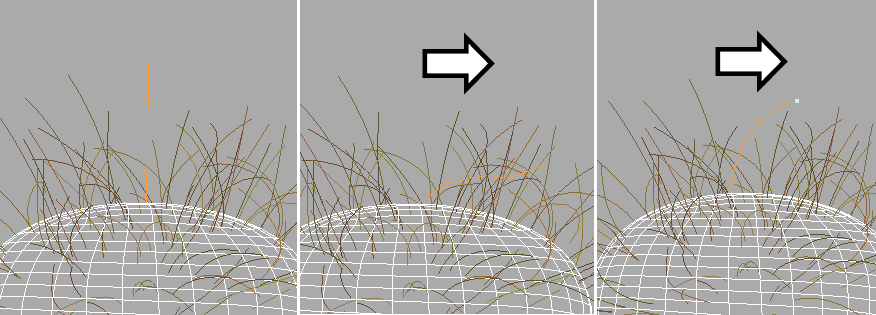
Links: Haarhilfslinie ohne Frisur
Mitte: Verschiebung, wenn die Option "Ganze Hilfslinie auswählen" aktiv ist
Rechts: Verschiebung, wenn die Option "Nach Enden auswählen" aktiv ist
Nehmen Sie die gewünschte Auswahl vor, und klicken Sie auf "Haarbürste" (ebenfalls im Styling-Bereich, links neben "Auswählen"). Verwenden Sie die Bürste dann in Verbindung mit einem der Hilfsmittel unten im Styling-Bereich: Verschieben, Aufrichten, Wurzeln aufrichten, Zusammenrücken, Drehen oder Skalierung.
Die Stile werden nur auf die ausgewählten Hilfslinien angewandt. Außerdem sind immer nur die Hilfslinien betroffen, die innerhalb des Pinselbereichs liegen. Sie können die Pinselgröße ändern, indem Sie den Schieberegler im Styling-Bereich verwenden, oder indem Sie STRG+UMSCHALTTASTE gedrückt halten und gleichzeitig die Maus ziehen.
Das Hilfsmittel "Haar schneiden" im Rollout "Styling" (zwischen Haarbürste und Auswählen) schneidet Haarhilfslinien, indem diese nach Position der Bürste skaliert werden.
Benutzeroberfläche
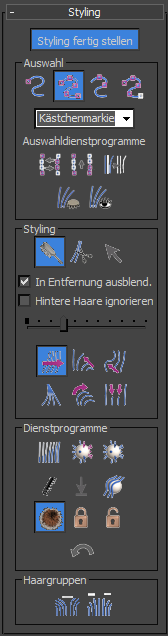
- Haar-Styling / Styling fertig stellen
-
Klicken Sie auf "Haar-Styling", um mit dem Styling zu beginnen. Klicken Sie auf "Styling fertig stellen", um den Styling-Modus zu beenden. Wenn Sie diese Schaltfläche aktivieren, steht sofort eine Bürste zur Verfügung, und das Hilfsmittel "Verschieben" ist vorgabegemäß aktiviert. Durch das Aktivieren von "Haar-Styling" wird auf die Unterobjektebene "Hilfslinien" im Rollout "Auswahl" zugegriffen, und alle Hilfslinien werden ausgewählt.
Bereich "Auswahl"
-
 Nach Enden auswählen
Nach Enden auswählen -
Sie können nur den Scheitelpunkt am Ende einer jeden Haarhilfslinie auswählen.
-
 Ganze Hilfslinie auswählen
Ganze Hilfslinie auswählen -
(Vorgabe). Durch Auswählen eines beliebigen Scheitelpunkts werden sämtliche Scheitelpunkte der Haarhilfslinie ausgewählt. Dieser Modus wird automatisch aktiviert, wenn Sie "Haar-Styling" erstmals aktivieren. Dabei werden zugleich alle Scheitelpunkte auf allen Haarhilfslinien aktiviert.
-
 Hilfslinienscheitelpunkte auswählen
Hilfslinienscheitelpunkte auswählen -
Sie können alle Scheitelpunkte auf einer Haarhilfslinie auswählen.
-
 Hilfslinie nach Wurzel auswählen
Hilfslinie nach Wurzel auswählen -
Sie können nur den Scheitelpunkt an der Wurzel der einzelnen Haarhilfslinien auswählen, wobei automatisch alle Scheitelpunkte auf der Haarhilfslinie ausgewählt werden.
- Dropdown-Liste für die Scheitelpunktanzeige
-
Hier können Sie auswählen, wie ausgewählte Scheitelpunkte in Ansichtsfenstern angezeigt werden.
- Kästchenmarkierung(Vorgabe). Ausgewählte Scheitelpunkte werden als kleine Quadrate angezeigt.
- Plusmarkierung Ausgewählte Scheitelpunkte werden als kleine Pluszeichen angezeigt.
- X-Markierung Ausgewählte Scheitelpunkte werden als kleine X-Zeichen angezeigt.
- Punktmarkierung Ausgewählte Scheitelpunkte werden als Punkte angezeigt.
- Auswahldienstprogramme
-
Mithilfe der Schaltflächen "Auswahldienstprogramme" können Sie die Auswahl bearbeiten.
-
 Auswahl invertieren
Auswahl invertieren -
Kehrt die Auswahl des Scheitelpunkts um.
Tastaturbefehl: STRG+I
-
 Auswahl drehen
Auswahl drehen -
Dreht die Auswahl im Raum.
-
 Auswahl erweitern
Auswahl erweitern -
Erweitert die Auswahl stufenweise durch Wachstum des Bereichs.
-
 Auswahl ausblenden
Auswahl ausblenden -
Ausgewählte Haarhilfslinien ausblenden.
Tipp: Wenn die Geschwindigkeit des interaktiven Stylings in Ansichtsfenstern nachlässt, blenden Sie jene Hilfslinien aus, die Sie gerade nicht bearbeiten. -
 Ausgeblendete anzeigen
Ausgeblendete anzeigen -
Blendet die ausgeblendeten Haarhilfslinien ein.
Bereich "Styling"
-
 Haarbürste
Haarbürste -
(Vorgabe). Wenn Sie in diesem Modus die Maus ziehen, werden nur die Scheitelpunkte berücksichtigt, die innerhalb des kreisförmigen Pinselbereichs liegen.
Wenn "Haarbürste" aktiviert ist, wird in Ansichtsfenstern ein Bürstengizmo angezeigt. Im aktiven Ansichtsfenster wird die Bürste kreisförmig angezeigt. Wie Sie in den anderen Ansichtsfenstern erkennen können, handelt es sich bei der Bürste tatsächlich jedoch um einen dreidimensionalen Zylinder.
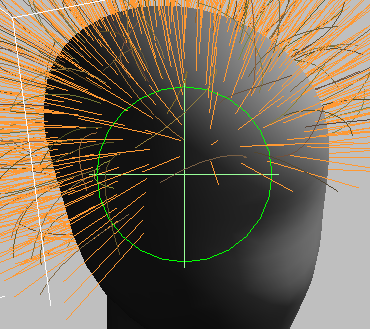
Im aktiven Ansichtsfenster wird die Bürste kreisförmig angezeigt.
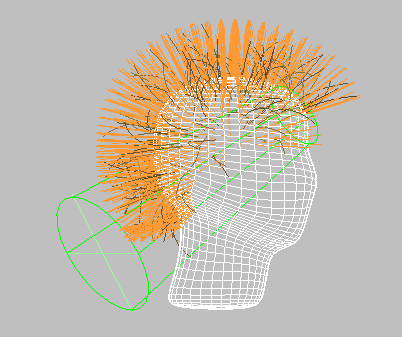
In inaktiven Ansichtsfenstern wird die Bürste als dreidimensionaler Zylinder angezeigt.
-
 Haar schneiden
Haar schneiden -
Sie können die Haarhilfslinien stutzen. Wenn Sie das Haar schneiden, gehen Sie wie folgt vor:
- Wählen Sie im Modus "Auswahl" die gewünschte Auswahlmethode.
- Wählen Sie die zu stutzenden Haarhilfslinien durch Ziehen mit der Maus aus.
-
 Aktivieren Sie "Haar schneiden".
Aktivieren Sie "Haar schneiden". - Verwenden Sie den Schieberegler, um die Größe der Bürste zu ändern.
- Platzieren Sie den Pinsel über den zu schneidenden Haaren. Klicken Sie mit der Maus, um die Haare zu stutzen. Haare mit Scheitelpunkten, die innerhalb des Kreises liegen, werden so weit gestutzt, dass ihre Endpunkte den Kreis berühren.
Anmerkung: Beim Schneiden werden keine Scheitelpunkte enfernt, es werden lediglich die Haarhilfslinien skaliert. Durch Skalieren oder mit den Befehlen zum Wiederherstellen kann die ursprüngliche Länge jederzeit wiederhergestellt werden.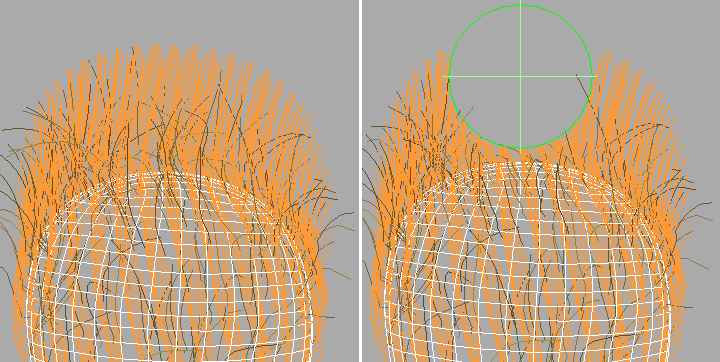
Links: Haarhilfslinien vor dem Schneiden
Rechts: Haarhilfslinien nach dem Schneiden
-
 Auswählen
Auswählen -
Aktiviert einen Modus, in dem Sie 3ds Max-Auswahlhilfsmittel verwenden können, um Hilfslinienscheitelpunkte auszuwählen. Dabei werden die Einschränkungen im Bereich "Auswahl" beachtet (Ganze Hilfslinie, Enden und so weiter).
- In Entfernung ausblenden
-
Nur für Haarbürste verfügbar. Wenn diese Option aktiviert ist, wird der Bürsteneffekt in Richtung der Kanten ausgeblendet, um die Kanten zu glätten. Wenn diese Option deaktiviert ist, werden alle ausgewählten Scheitelpunkte gleich stark gebürstet und scharfe Kanten erzielt. Vorgabe = Aktiviert.
- Hintere Haare ignorieren
-
Nur für Haarbürste und Haar schneiden verfügbar. Wenn die Option aktiviert ist, werden Haare auf der Rückseite nicht von der Bürste erfasst. Vorgabe = Deaktiviert.
- Schieberegler "Pinselgröße"
-
Ziehen Sie diesen Schieberegler, um die Größe der Bürste zu ändern.
Tastaturbefehl: STRG+UMSCHALTTASTE+Ziehen
Die Styling-Schaltflächen unter dem Schieberegler "Pinselgröße" sind nur verfügbar, wenn die Haarbürste aktiviert ist.
-
 Verschieben
Verschieben -
Verschiebt die ausgewählten Scheitelpunkte in die Richtung, in die Sie die Maus ziehen.
-
 Aufrichten
Aufrichten -
Richtet die ausgewählten Haarhilfslinien möglichst rechtwinklig zur Oberfläche aus.
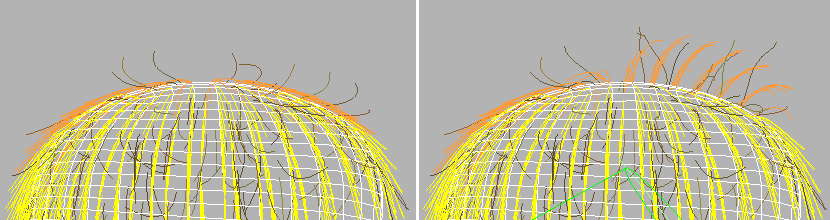
Links: Haarhilfslinien vor der Verwendung von "Aufrichten"
Rechts: Haarhilfslinien nach der Verwendung von "Aufrichten" (rechts)
-
 Wurzeln aufrichten
Wurzeln aufrichten -
Richtet die ausgewählten Haarhilfslinien möglichst rechtwinklig zur Oberfläche aus. Dabei ist die Wirkung an der Wurzel stärker als an den Spitzen.
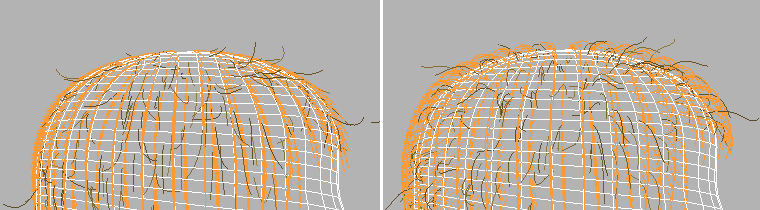
Links: Haarhilfslinien vor dem Aufrichten der Wurzeln
Rechts: Haarhilfslinien nach dem Aufrichten der Wurzeln
-
 Zusammenrücken
Zusammenrücken -
Mit dieser Funktion verschieben Sie die ausgewählten Haarhilfslinien näher zueinander (Maus nach rechts ziehen) oder voneinander weg (nach links ziehen).
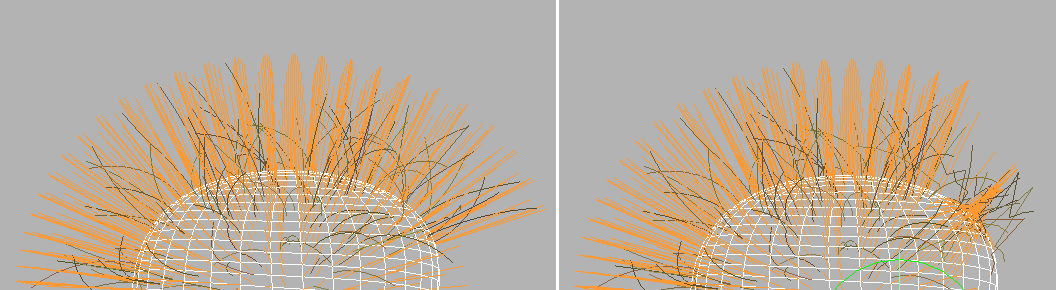
Links: Haarhilfslinien vor Zusammenrücken
Rechts: Haarhilfslinien nach Zusammenrücken (rechts)
-
 Drehen
Drehen -
Dreht die Scheitelpunkte der Haarhilfslinien um die Position des Mauszeigers und erzeugt dadurch "Wirbel" (in der Mitte der Bürste).
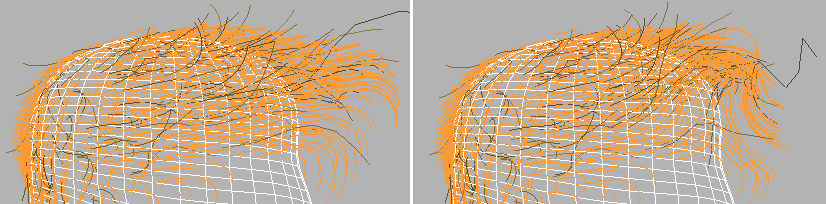
Links: Haarhilfslinien vor Drehung
Rechts: Haarhilfslinien nach Drehen (Stirnhaar)
-
 Skalieren
Skalieren -
Skaliert die ausgewählten Haarhilfslinien größer (Maus nach rechts ziehen) oder kleiner (nach links ziehen).
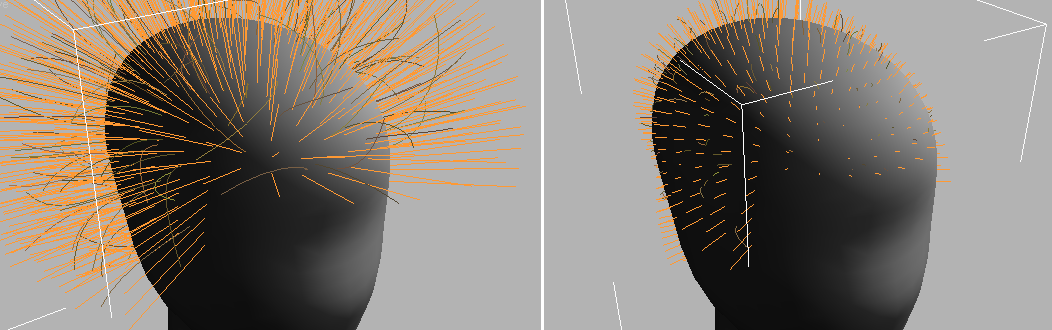
Links: Haarhilfslinien mit Originallänge
Rechts: Kürzer skalierte Haarhilfslinien
Bereich "Dienstprogramme"
-
 Länge an Polygone anpassen
Länge an Polygone anpassen -
Skaliert die ausgewählten Haarhilfslinien entsprechend der Oberfläche der zugrundeliegenden Polygone. Dies ist beispielsweise bei Tierfell nützlich: In Bereichen mit kürzerem Fell sind normalerweise auch die Polygone kleiner. Beispiel: Die Polygone an den Pfoten eines Tiers sind normalerweise kleiner als die an der Brust. Dementsprechend ist das Fell an der Brust bei den meisten Tieren länger.
-
 Auswahl aufrichten
Auswahl aufrichten -
Richtet die ausgewählten Haare entlang der Oberflächennormalen auf.
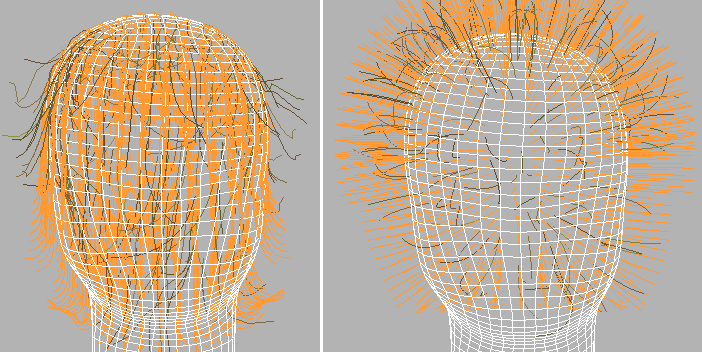
Links: Haarhilfslinien vor "Auswahl aufrichten"
Rechts: Haarhilfslinien nach "Auswahl aufrichten"
-
 Haare mit Nullänge aufrichten
Haare mit Nullänge aufrichten -
Funktioniert wie "Auswahl aufrichten", allerdings nur für Haare mit der Länge Null.
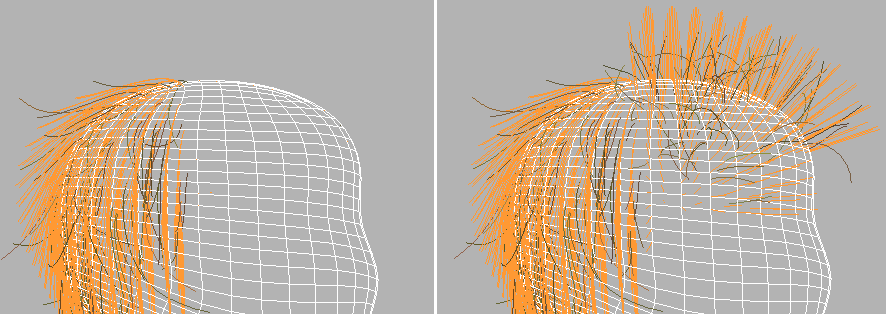
Links: Die Haarhilfslinien oben auf dem Kopf wurden auf Null gekürzt.
Rechts: Mit "Haare mit Nullänge aufrichten" werden nur die Haarhilfslinien mit der Länge Null wiederhergestellt.
-
 Neu kämmen
Neu kämmen -
Richtet Hilfslinien parallel zur Oberfläche aus, wobei die aktuelle Richtung der Hilfslinie zur Orientierung verwendet wird.
Hier ein Vorschlag zur Vorgehensweise: Aktivieren Sie den Modus "Haarbürste", wählen Sie die Hilfslinien mit dem Verfahren "Ganze Hilfslinie auswählen" aus, und ziehen Sie sie wie benötigt, ohne Rücksicht darauf, ob sie die Haut durchdringen oder wie das Haar geformt wird. Sie bestimmen lediglich die Richtung für das Haar. Klicken Sie wiederholt auf "Neu kämmen". Sie sehen, dass das Haar weich in jede gewünschte Richtung fließt. Anschließend können Sie mit dem weiteren Styling fortfahren. Wenn Sie das Hilfsmittel "Neu kämmen" verwenden, benötigen Sie "Von Blickpunkt wegkämmen" wahrscheinlich nicht. Sobald das Haar korrekt ausgerichtet ist, können Sie das Haar skalieren, Haarhilfslinien stutzen, Spitzen verschieben und das Haar auf diese Weise "frisieren".
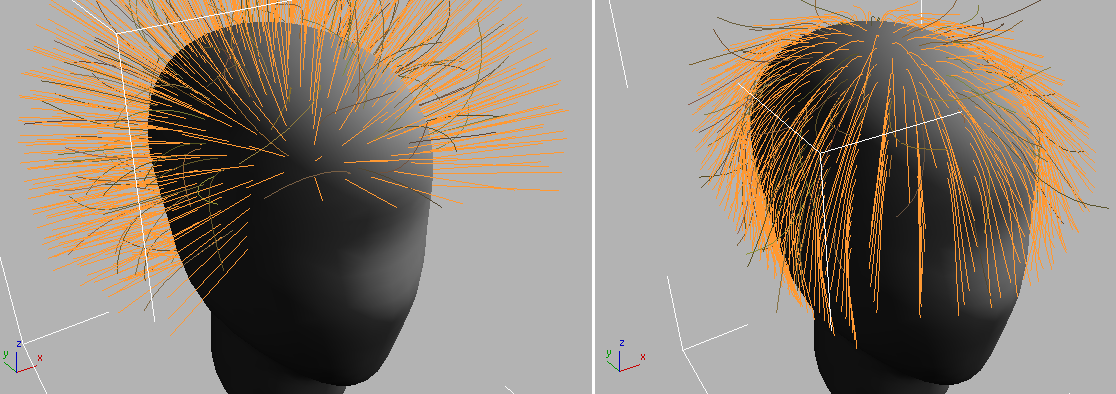
Links: Haarhilfslinien in der ursprünglichen Position
Rechts: Haarhilfslinien nach erneutem Kämmen
-
 Andere zurücksetzen
Andere zurücksetzen -
Führt eine Mittelung von Haarhilfslinien mithilfe der Wachstumsnetzkonnektivität durch.
Diese Funktion ist besonders nach dem Verwenden von "Neu kämmen" hilfreich.
-
 Kollisionen ein/aus
Kollisionen ein/aus -
Wenn die Option aktiviert ist, werden Kollisionen von Haaren beim Styling berücksichtigt. Wenn die Option ausgeschaltet ist, werden Kollisionen beim Styling ignoriert. Vorgabe = Deaktiviert.
Um Kollisionen beim Styling verwenden zu können, müssen Sie zuvor mindestens ein Kollisionsobjekt hinzufügen, indem Sie das Rollout "Dynamik" verwenden. Wenn keine Kollisionen angegeben sind, hat diese Schaltfläche keine Auswirkungen.
Tipp: Wenn Kollisionen aktiviert sind und die Interaktionsgeschwindigkeit nachlässt, schalten Sie die Kollisionen aus. -
 Haar ein/aus
Haar ein/aus -
Schaltet die Anzeige im Ansichtsfenster von generiertem (interpolierten) Haar ein oder aus. Die Anzeige von Haarhilfslinien wird dadurch nicht beeinflusst. Vorgabe=ein (Haar wird angezeigt).
-
 Sperren
Sperren -
Sperrt die Ausrichtung der ausgewählten Scheitelpunkte relativ zur nächst gelegenen Oberfläche und die Entfernung zwischen Scheitelpunkten und Oberfläche. Gesperrte Scheitelpunkte können ausgewählt, aber nicht verschoben werden.
Dies ist bei einer Reihe von Frisuren nützlich. Wenn Sie beispielsweise einen Zopf erstellen möchten, können Sie das Haar entlang gerader Röhren "kämmen" und die Scheitelpunkte relativ zu den Röhren sperren. Wenn Sie Röhren anschließend in 3ds Max verdrehen, folgen die Haare. Gesperrte Scheitelpunkte sind nicht mehr dynamisch, obwohl sie der Oberfläche folgen. Sind auf denselben Haarhilfslinien auch Scheitelpunkte vorhanden, die nicht gesperrt sind, bleiben diese frei beweglich.
-
 Freigeben
Freigeben -
Gibt alle gesperrten Haarhilfslinien frei.
-
 Rückgängig
Rückgängig -
Macht den zuletzt ausgeführten Vorgang rückgängig.
Tastaturbefehl: STRG+Z
Haargruppen-Bereich
-
 Ausgewählte Haargruppen teilen
Ausgewählte Haargruppen teilen -
Teilt die ausgewählten Hilfslinien in Gruppen auf. Dies ist zum Beispiel hilfreich beim Erstellen eines Teils oder eines Haarwirbels.
-
 Ausgewählte Haargruppen zusammenführen
Ausgewählte Haargruppen zusammenführen -
Fügt die ausgewählten Hilfslinien wieder zusammen.
Wenn Sie die Option "Ausgewählte Haargruppen teilen" nicht verwenden, werden die erstellten Haare mithilfe eines gestylten Teils interpoliert. Wenn die Option "Ausgewählte Haargruppen teilen" aktiviert ist, erfolgt keine Interpolation zwischen der Teilgruppe und den anderen Haaren. Klicken Sie auf "Ausgewählte Haargruppen zusammenführen", um den genannten Effekt zu entfernen und das Teil "unrein" anzuzeigen.